एक्सेल में आने वाली नियत तिथि/अंतिम तिथि को कैसे बदलें?
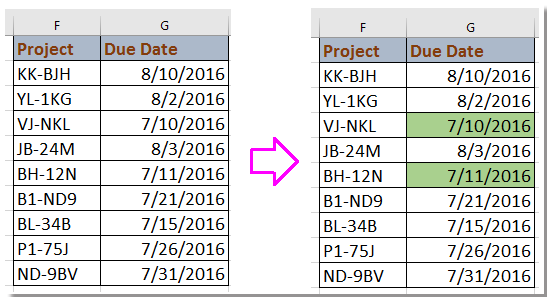
फ़ॉर्मूले के साथ नियत तिथि के निकट आने के बारे में एक अलर्ट बनाएं
सशर्त स्वरूपण के साथ नियत तिथि के निकट आने के बारे में एक अलर्ट बनाएं
एक्सेल के लिए कुटूल के साथ आने वाली नियत तारीख का चयन करें और हाइलाइट करें
फ़ॉर्मूले के साथ नियत तिथि के निकट आने के बारे में एक अलर्ट बनाएं
नजदीक आ रही डेडलाइन के बारे में अलर्ट करने के लिए आप एक फॉर्मूला अपना सकते हैं।
उदाहरण के लिए, यहां मैं उन नियत तिथियों को बदल देता हूं जो बीत चुकी हैं या अगले सप्ताह के भीतर हैं।
नियत समय कॉलम के आगे एक रिक्त कक्ष का चयन करें, उदाहरण के लिए H2, इस सूत्र को दर्ज करें =IF(G2<(TODAY()+7),"<<<",""), और उन कक्षों पर स्वतः भरण हैंडल खींचें, जिन पर आप यह सूत्र लागू करना चाहते हैं। स्क्रीनशॉट देखें:
सुझाव: आज 7/7/2016 है जब मैं यह लेख लिख रहा हूँ।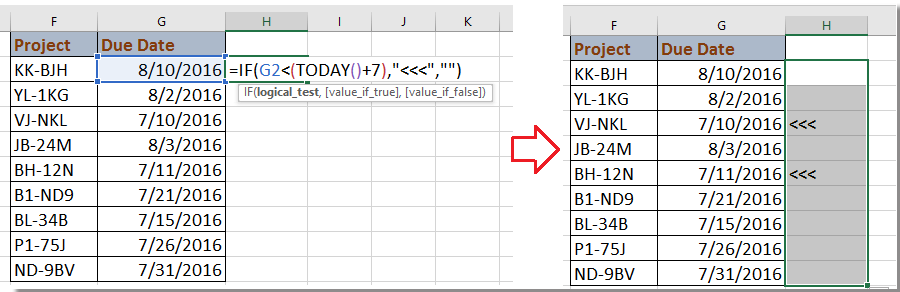
उपरोक्त सूत्र में, G2 वह तारीख है जिसका आप उपयोग करते हैं, 7 का अर्थ है कि सूत्र उस तारीख की जांच करेगा जो आज से 7 दिनों के भीतर या बाद की है, और <<< अलर्ट मार्कर है, आप उन्हें अपनी आवश्यकता के अनुसार बदल सकते हैं।
सशर्त स्वरूपण के साथ नियत तिथि के निकट आने के बारे में एक अलर्ट बनाएं
एक्सेल में, कंडीशनल फ़ॉर्मेटिंग फ़ंक्शन का व्यापक रूप से उपयोग किया जाता है, वास्तव में, आप आने वाली नियत तारीखों के बारे में अलर्ट करने के लिए कंडीशनल फ़ॉर्मेटिंग में एक नियम भी लागू कर सकते हैं।
1. उन तिथियों का चयन करें जिनके बारे में आप अलर्ट करना चाहते हैं और क्लिक करें होम > सशर्त फॉर्मेटिंग > नए नियम. स्क्रीनशॉट देखें: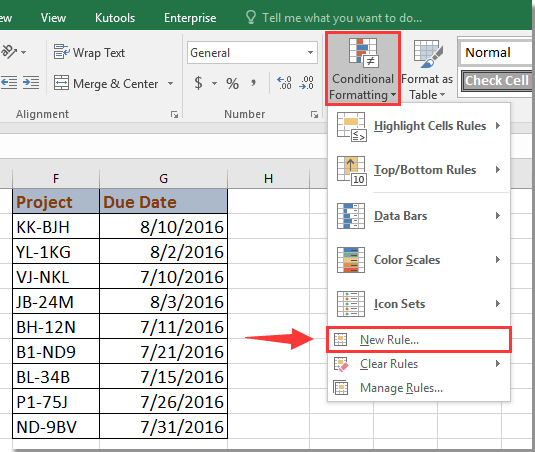
2। नया प्रारूपण नियम संवाद, क्लिक करें प्रारूप में केवल कोशिकाएँ होती हैं से एक नियम प्रकार चुनें अनुभाग, और पर जाएँ केवल सेलों को प्रारूपित करें अनुभाग चुनें सेल वैल्यू पहली सूची से, और कम से कम दूसरी सूची से, फिर इस सूत्र को दर्ज करें =आज()+7 तीसरे टेक्स्टबॉक्स में। तब दबायें का गठन पर जाने के लिए प्रारूप प्रकोष्ठों संवाद, के अंतर्गत भरना टैब, एक रंग का चयन करें जिसे आप आने वाले देय को हाइलाइट करना चाहते हैं। स्क्रीनशॉट देखें: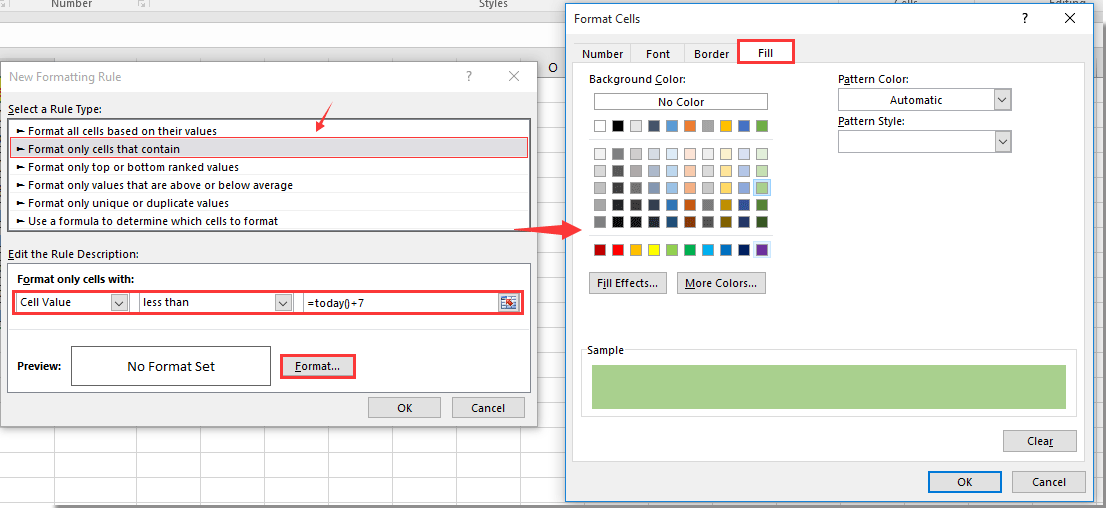
3। क्लिक करें OK > OK संवाद बंद करने के लिए. अब उन तारीखों पर प्रकाश डाला गया है जो आज (7/7/7) से 2016 दिन पहले की हैं। स्क्रीनशॉट देखें: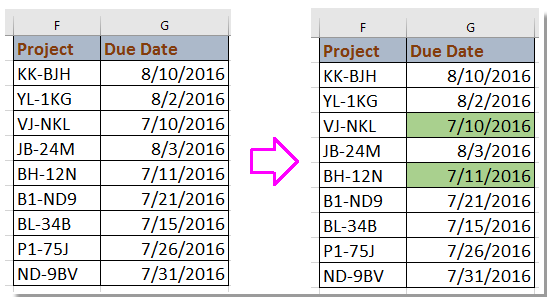
एक्सेल के लिए कुटूल के साथ आने वाली नियत तारीख का चयन करें और हाइलाइट करें
यदि आपके पास एक्सेल के लिए कुटूल, आप इसे लागू कर सकते हैं विशिष्ट कक्षों का चयन करें आने वाली तारीखों को तुरंत चुनने और हाइलाइट करने की उपयोगिता।
| एक्सेल के लिए कुटूल, से अधिक के साथ 300 सुविधाजनक कार्य, आपके कार्यों को और अधिक आसान बनाते हैं। |
बाद मुफ़्त इंस्टालेशन एक्सेल के लिए कुटूल, कृपया नीचे दिए अनुसार कार्य करें:
1. उदाहरण के लिए, जिन तिथियों का आप चयन करना चाहते हैं, उनके आगे एक रिक्त कक्ष का चयन करें, D17, और इस सूत्र को दर्ज करें =आज ()+7, अब आपको वह तारीख मिलेगी जो आज से 7 दिन बाद की है स्क्रीनशॉट देखें: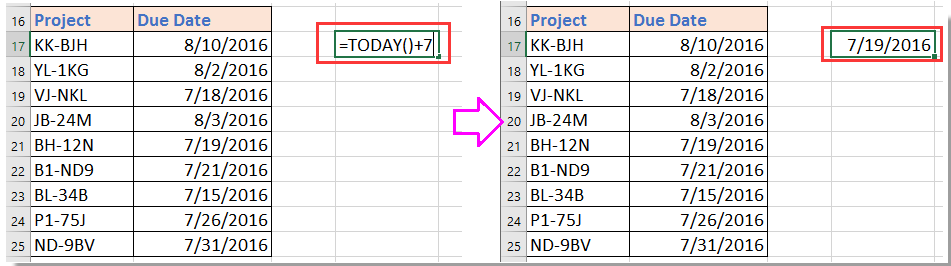
2. उन तारीखों का चयन करें जिनके आने वाली तारीखें आप जानना चाहते हैं और क्लिक करें कुटूल > चुनते हैं > विशिष्ट कक्षों का चयन करें. स्क्रीनशॉट देखें:
3। में विशिष्ट कक्षों का चयन करें संवाद, अपना इच्छित चयन प्रकार निर्दिष्ट करें और क्लिक करें कम से कम नीचे पहली ड्रॉप डाउन सूची से विशिष्ट प्रकार अनुभाग, और क्लिक करें  चरण 1 में आपके द्वारा उपयोग किए जाने वाले सूत्र सेल का चयन करने के लिए। स्क्रीनशॉट देखें:
चरण 1 में आपके द्वारा उपयोग किए जाने वाले सूत्र सेल का चयन करने के लिए। स्क्रीनशॉट देखें: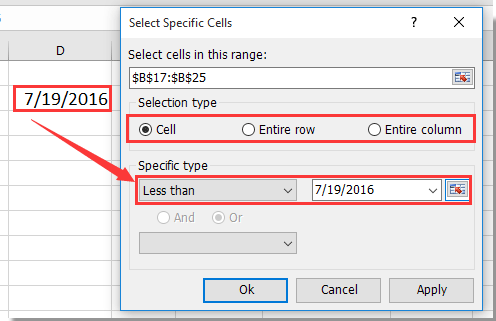
4। क्लिक करें Ok. और आने वाली नियत तिथियों का चयन कर लिया गया है, और आप उन्हें पृष्ठभूमि या अन्य प्रारूपों के साथ हाइलाइट कर सकते हैं। स्क्रीनशॉट देखें: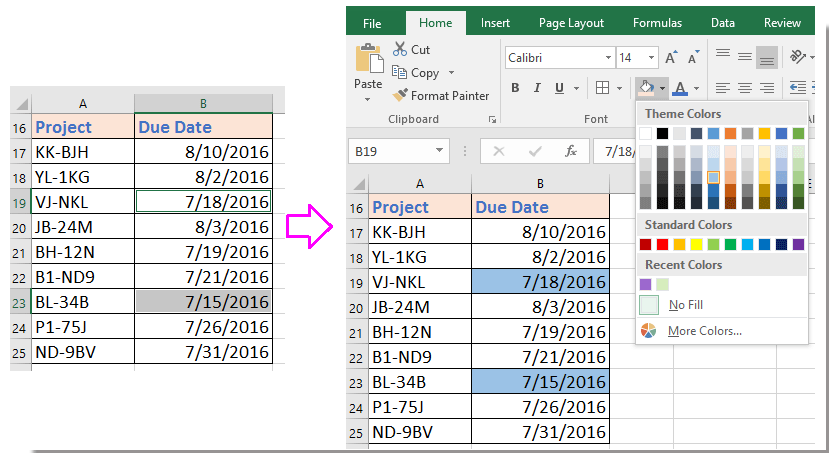
निकट आने वाली नियत तिथि का चयन करें और हाइलाइट करें
सर्वोत्तम कार्यालय उत्पादकता उपकरण
एक्सेल के लिए कुटूल के साथ अपने एक्सेल कौशल को सुपरचार्ज करें, और पहले जैसी दक्षता का अनुभव करें। एक्सेल के लिए कुटूल उत्पादकता बढ़ाने और समय बचाने के लिए 300 से अधिक उन्नत सुविधाएँ प्रदान करता है। वह सुविधा प्राप्त करने के लिए यहां क्लिक करें जिसकी आपको सबसे अधिक आवश्यकता है...

ऑफिस टैब ऑफिस में टैब्ड इंटरफ़ेस लाता है, और आपके काम को बहुत आसान बनाता है
- Word, Excel, PowerPoint में टैब्ड संपादन और रीडिंग सक्षम करें, प्रकाशक, एक्सेस, विसियो और प्रोजेक्ट।
- नई विंडो के बजाय एक ही विंडो के नए टैब में एकाधिक दस्तावेज़ खोलें और बनाएं।
- आपकी उत्पादकता 50% बढ़ जाती है, और आपके लिए हर दिन सैकड़ों माउस क्लिक कम हो जाते हैं!
